
Genshin Impact – интересная и качественная китайская игра, которая получила огромную популярность благодаря интересному геймплею, сюжету и мультиплатформенности. Поиграть в нее могут как владельцы мобильных устройств под управлением операционных систем iOS и Android, так и обладатели компьютеров. Если у вас Genshin Impact лагает, тормозит или периодически зависает, прочитайте наше руководство по решению этих проблем.
Прежде чем приступить к оптимизации игры, убедитесь, что ваш компьютер соответствует минимальным системным требованиям Genshin Impact.
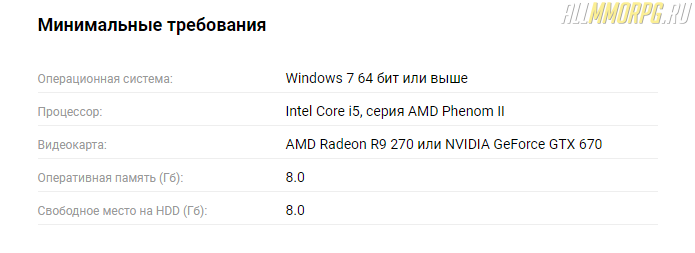
В том случае, если с ПК все нормально, но игра все равно лагает, зайдите в меню настроек графики и выполните следующие действия:
- Включите вертикальную синхронизацию
- Уменьшите значение рендеринга
- Отключите тени и постобработку (значение «Очень низкое)
- Измените детализацию окружения на «Минимально» или «Низко»
- Отключите:
-
- Сглаживание
- Объемный туман
- Отражения
- Размытие
- Свечение
- Подповерхностное рассеивание
- Эффекты членов отряда в совместном режиме
- Поставьте плотность толпы на «Низко»
Настройки панели управления NVIDIA
Если у вас видеокарта от NVIDIA, кликните на рабочем столе ПКМ и выберите в выпадающем меню «Панель управления NVIDIA».
Что делать дальше:
- Перейдите во вкладку «Параметры 3D»
- Выберите пункт «Регулировка изображения с просмотром»
- Отметьте пункт «Пользовательские настройки с упором на: …» и сдвиньте ползунок до упора влево (Производительность)
- Сохраните изменения.
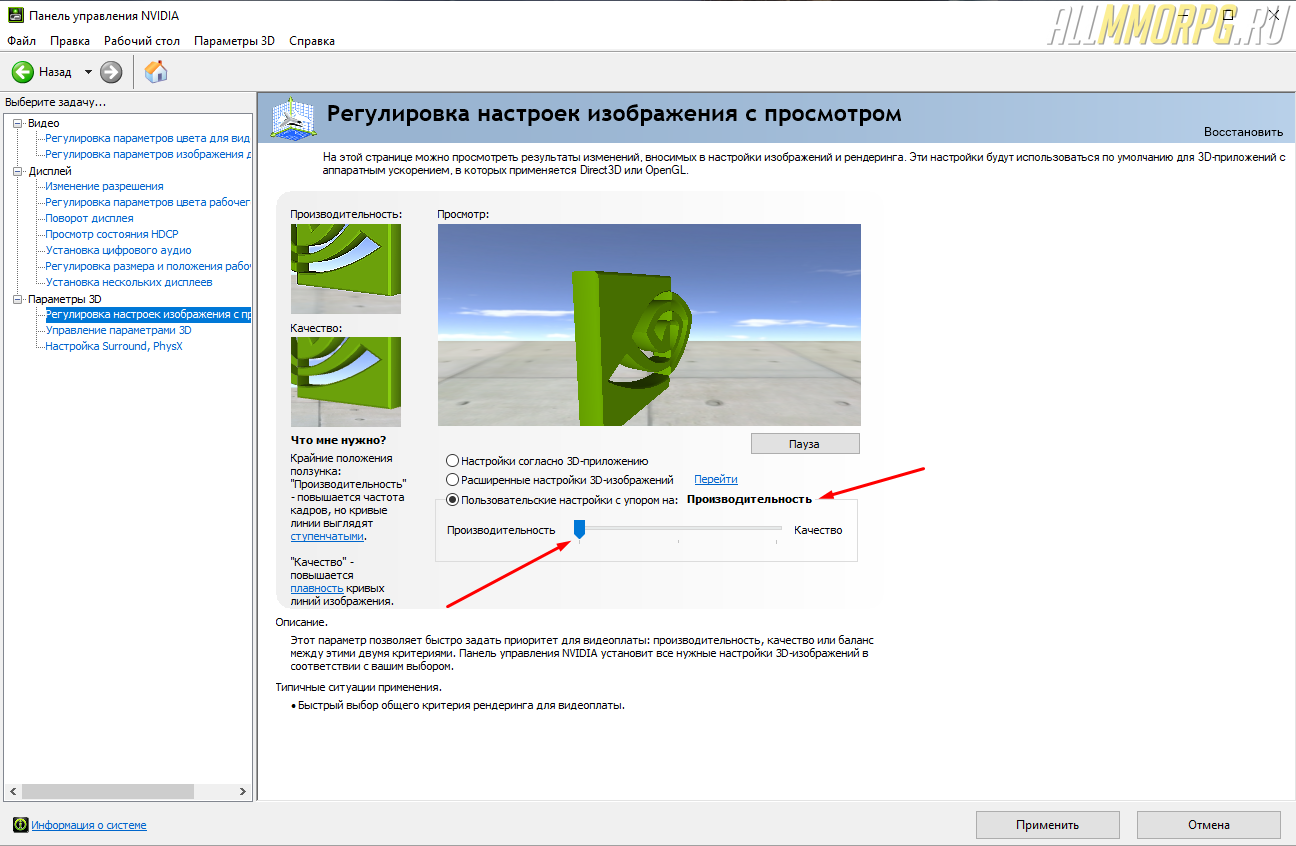
Эта настройка увеличит ФПС в игре, но ухудшит изображение. Если после изменения параметров в панели управления NVIDIA у вас возникли проблемы с Genshin Impact, откройте программу для настройки видеокарты и во вкладке «Параметры 3D» поставьте отметку напротив пункта «Настройки согласно 3D-приложению».
Разгон видеокарты для Genshin Impact
В некоторых случаях избавиться от лагов, тормозов, фризов и проч. в Genshin Impact помогает разгон видеокарты. Для этого вам нужно установить специальную программу для разгона видеокарты от производителя. Например, если у вас видеокарта от GIGABYTE, вам нужно скачать AORUS Graphics Engine, а обладателям NVIDIA потребуется NVIDIA Inspector. В том случае, если производитель вашей видеокарты не предоставляет ПО для разгона, воспользуйтесь программой MSI Afterburner. Она является универсальной.
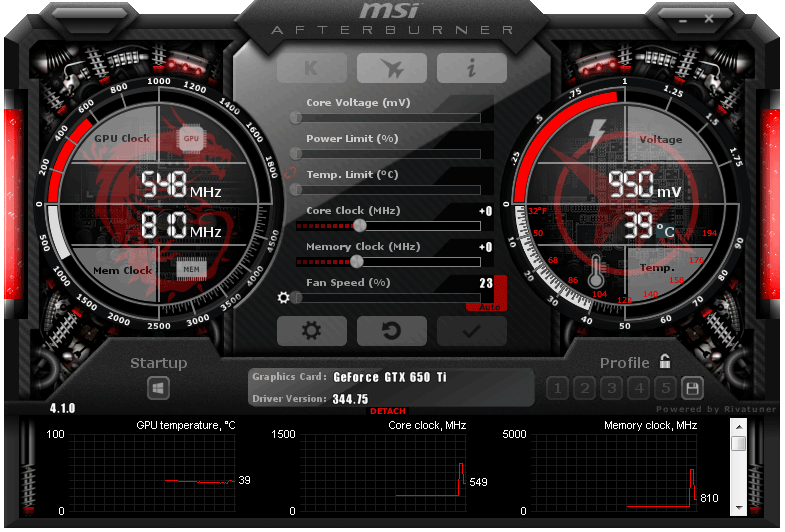
Чтобы разогнать видеокарту для Genshin Impact, запустите приложение и увеличьте следующие показатели на 10%:
- Частота ГП (Core Clock);
- Частота VRAM (Memory Clock);
- Скорость вращения куллера (Fan Speed), если видеокарта начала греться в процессе работы.
Обратите внимание: заниматься разгоном видеокарты – рискованное дело. При огромной нагрузке видеочип может испортиться. Поэтому делайте это с осторожностью и следите за температурой видеокарты.
Дополнительные рекомендации
Для повышения производительности своего компьютера воспользуйтесь такими советами:
- Обновите драйвера видеокарты;
- Проведите очистку системы с помощью программы CCleaner;
- Выполните дефрагментацию жестких дисков;
- Отключите ненужные процессы («Службы»);
- Увеличьте объем файла подкачки;
- Освободите место на диске, где установлена игра (нужно примерно 5-10 Гб свободного пространства).
Избавляемся от лагов в Genshin Impact на мобильных телефонах (Android)

Если вы играете в Genshin Impact на мобильном телефоне с ОС Android и игра лагает, вам необходимо:
- Сбросить настройки до заводских;
- Проверить актуальность прошивки телефона. Для этого зайдите в настройки телефона выполните проверку версии операционной системы. Если версия Android устарела, обновите ее;
- Очистить систему смартфона от мусора и отключите ненужные приложения/виджеты/анимированные обои;
- Перенести игру на SD-карту;
- Установить программы для повышения производительности телефона и изменения частоты процессора;
- Включить аппаратное ускорение графического процессора в настройках телефона (раздел «Для разработчиков»);
- Уменьшить разрешение экрана в игре через программу GLTools;
- Снизить настройки графики в игре до минимума и увеличить частоту кадров до 60.
Всё дело в том, что в Genshin Impact на смартфоне с весьма средненькими или даже откровенно слабенькими параметрами проца и графики играть «почему-то» тоже хочется без лагов и с максимально возможным FPS.
Потому, когда нет возможности (или желания) обзавестись аппаратом получше и помощнее, то так или иначе, но приходится изловчаться и находить более менее приемлемый баланс между качеством картинки на экране и уровнем производительности в игре.
Конечно, у опытного мобильного геймера грамотная настройка игры много времени не занимает и вообще производится на автомате.
Другое дело, когда смартфон в наличии реально не самый топовый, а такого опыта гораздо меньше, чем желания поиграть в Genshin Impact вот прям здесь и сейчас.
Но эта проблемка тоже в целом решаемая. Потому вот,..
как настроить Genshin Impact на смартфоне играть без лагов и с хорошим FPS
Значит, для начала категорически не лишним будет перепроверить имеющийся в наличии аппарат на предмет соответствия минимальным требованиям игры.
Не пропустите: 60 FPS В PUBG MOBILE НА ANDROID: ПОШАГОВЫЙ ГАЙД [ДОПОЛНЕНО]
Но если установить и запустить приложение Genshin Impact уже получилось, то, очень вероятно, что основным требованиям он все-таки соответствует.
Посему далее открываем «Настройки» игры, переходим в «Графику» и в самом верху экрана смотрим на график «Текущая нагрузка«. Основная задача состоит в том, чтобы сделать её хотя бы «Средней».
Потому придется немного (в зависимости от характеристик и возможностей смартфона) повозиться с настройкой и перенастройкой ключевых (т.е. самых прожорливых) параметров графики. Вероятнее всего, в сторону их понижения.
Ну а чтобы времени на это тратить вам много не пришлось, то рекомендуем начать со следующего набора настроек:
- Качество графики — Среднее
- Рендеринг — Среднее
- Качество теней — Низкое
- Постобработка — Среднее
- Эффекты — Низкое
- Детализация окружения — Низкое
- Частота кадров — 60
- Размытие — Откл.
- Свечение — Откл.
- Сглаживание — Откл.
- Плотность толпы — Низко
- Эффекты членов отряда в совместном режиме — Вкл.
После этого перезапускаем игру. Но не спешим в неё заходить, а прежде снова идем в «Настройки«, там тапаем «Другое» и запускаем процедуру восстановления файлов — на всякий случай. И только потом заходим в игру.
Не пропустите: КОГДА LEGO STAR WARS THE SKYWALKER SAGA ЗАЛИПАЕТ НА 60 ГЦ: ПОВЫШАЕМ ЧАСТОТУ
Вот как-то так для начала. Если Genshin Impact на смартфоне более-менее идёт, то с такими настройками FPS, как показывает практика, можно получить FPS примерно на уровне 40-50 без особых ухищрений с настройками операционки.
Если же аппарат реально слабенький и даже с такими параметрами графики 40 FPS все равно не даёт, то в таком случае возвращаемся в настройки, перечисленные параметры графики ставим на «Низко«, частоту на 30, перезапускаем игру и пробуем поиграть.
Если пойдет более-менее нормально, то потом можно пробовать поднимать параметры по очереди до «Средне» (если получится).
Genshin Impact — это невероятно красивая игра, которая не слишком требовательна к производительности «железа». Однако при некорректных настройках Геншин может зависать и портить впечатления от игры. В этом гайде собрана вся информация о том, как оптимизировать Геншин Импакт на Android, ПК, iOS. Подскажем, какие настройки графики подойдут лучше всего для повышения FPS и как повысить фпс в Геншин Импакт на ПК.
Что делать, если Геншин Импакт лагает на ПК
Минимальные системные требования Геншин Импакт
Первостепенной причиной лагов игры на ПК может быть несоответствие вашего «железа» минимальным требованиям игры:
| Минимальные требования | |
|---|---|
| Операционная система | Windows 7/10/11 |
| Процессор | Intel Core i3 / AMD Ryzen 3 2200g |
| Оперативная память | 8 Gb |
| Свободное место на жестком диске | 30 Gb |
| Видеокарта | GT 1030 2Gb и лучше / Встроенная графика AMD Vega 8/11 |
| Версия DirectX | 11 и выше |
Соответствие вашего ПК этим требованиям означает, что игра у вас будет работать на минимальных настройках графики. Для комфортной игры на высоких настройках разработчик рекомендует следующую конфигурацию системы:
| Рекомендуемые требования | |
|---|---|
| Операционная система | Windows 7/10/11 |
| Процессор | Intel Core i5 / AMD Ryzen 3 3100 |
| Оперативная память | 12 Gb |
| Свободное место на жестком диске | 30 Gb |
| Видеокарта | GTX 1060 3Gb и лучше / Встроенная графика AMD RX 570 |
| Версия DirectX | 11 и выше |
Если вы не знаете конфигурацию вашей системы, то сможете найти необходимые данные, щелкнув правой кнопкой мыши по ярлыку «Мой компьютер» и перейдя в раздел «Свойства».

Если название видеокарты и процессора вам ничего не говорят, то вы можете сравнить ваше «железо» с рекомендуемым при помощи нескольких сервисов:
CPU Benchmark — сервис, позволяющий сравнить между собой любые процессоры. Каждому процессору сервис выставляет оценку — чем выше оценка, тем мощнее «железо». Чтобы сравнить свой процессор с рекомендуемым, напишите название своего «железа» в форме по ссылке.
Для сравнения, оценка рекомендуемого процессора AMD Ryzen 3 3100 составляет 11 646 баллов, а минимального требуемого «железа» 6 310.

Videocard Benchmarks — сервис для сравнения видеокарт. Чтобы узнать, подходит ли ваша видеокарта для игры в Геншин, вставьте ее название в форму по ссылке. Для сравнения, оценка рекомендуемой видеокарты составляет 9 720 баллов, а минимального для игры «железа» 1 552.
Как оптимизировать настройки Геншин Импакт на ПК
Если у вас лагает Genshin Impact, то оптимизация настроек графики в игре может помочь. В меню настроек графики вы увидите множество параметров, разобраться в которых не так непросто.

Если вы готовы пожертвовать качеством картинки в пользу производительности, то можете выбрать одну из четырех конфигураций в пункте «Качество графики».
Для понимания, как добиться оптимального соотношения качества картинки и производительности, читайте далее, что означает и на что влияет каждый из параметров.
Разрешение экрана — это количество пикселей, отражаемое на вашем экране. Первая цифра в разрешении означает количество пикселей в ширину, вторая — в высоту.
Каждый монитор имеет свое разрешение. Большинство современных мониторов имеют разрешение 1920х1080 или 2560х1440. Игра не может воспроизводиться в разрешении, превышающем показатели монитора, но может «идти» в меньшем разрешении.

Изменение значения разрешения экрана очень влияет на производительность игры. При настройке для Геншин Импакт для слабых ПК изменение разрешения — один из главных шагов. Но «картинка» при более низком разрешении будет хуже.
Если вы будете менять этот параметр, обратите внимание на соотношение сторон экрана. Если ваш монитор имеет разрешение 1920х1080, то соотношение его сторон будет 16:9. Соответственно, вы можете выбрать следующие варианты разрешения экрана в игре: 1600х900, 1280х720, 800х600.
Яркость — регулирует яркость картинки в игре и не влияет на производительность.

Частота кадров — это ограничение максимальной частоты кадров в игре. По умолчанию игра выставляет ограничение до 60 FPS, но дает возможность уменьшить это значение вдвое.
Смену частоты кадров стоит делать в том случае, если игра начинает лагать у вас не сразу после запуска, а после какого-то времени, проведенного в ней.
Это значит, что ваш процессор при больших нагрузках начинает «троттлить» — ограничивать быстродействие во время игры, чтобы избежать перегрева и поломки.
Ограничение в 30 кадров уменьшит нагрузку на процессор, тем самым, уменьшив лаги.
Вертикальная синхронизация — этот параметр отвечает за синхронизацию частоты кадров монитора и игры. При этом он очень сильно влияет на производительность.
Вы можете его отключить, тем самым, повысив количество FPS. Но в этом случае при игре на экране могут появляться «артефакты» в виде горизонтальных полосок.
На картинке ниже показан пример таких «артефактов»:

Попробуйте поиграть с отключенным параметром вертикальной синхронизации и решить, насколько для вас это комфортно.
Разрешение рендеринга — это параметр, который влияет на то, в каком разрешении прогружается игра.
По умолчанию этот параметр стоит на отметке 1. То есть, если у вас выставлено разрешение 1920х1080, то игра в таком разрешении и будет прогружаться.
Для увеличения качества картинки можно увеличивать этот параметр. Если вы выберите значение 1.5, то игра прогрузится в разрешении выше и сожмет его до вашего разрешения.
Будет загружено больше пикселей и повысится качество картинки. Для повышения производительности этот параметр можно уменьшать.
В целом, рендеринг серьезно влияет на производительность игры и качество картинки.
Ниже представлены скриншоты игры при разрешении 1920х1080 при рендеринге 0.6 на верхнем скриншоте и 1.5 на нижнем.

Качество теней — этот параметр отвечает за качество отражения теней в игре: их разрешение, мягкость, дальность отображения.
Значение параметра средне влияет на производительность. Однако вы можете «пожертвовать» им, чтобы увеличить количество кадров в секунду в игре.
Постобработка — это наложение эффектов на картинку уже после захвата изображения камерой.
В Genshin Impact этот параметр минимально влияет на качество картинки и средне влияет на производительность. Поэтому для достижения большого количества FPS его можно выключить.

Эффекты — отображение дополнительных эффектов при воспроизведении разных анимаций в игре.
Этот параметр минимально влияет на качество картинки и производительность. Возможно, именно здесь сэкономленная производительность «железа» поможет вам установить настройки повыше на более значимом параметре.
Детализация окружения — очень важный параметр, влияющий на то, насколько детальную картинку вы будете видеть. Очень сильно влияет на качество изображения и производительность.
Сглаживание — параметр, на котором лучше не экономить при выставлении настроек игры в том случае, если ваше «железо» соответствует рекомендуемым требованиям.
Картинка в игре состоит из пикселей, а пиксели имеют свойство образовывать так называемую «лесенку» на неровных объектах. Сглаживание помогает этот эффект устранить.
Геншин Импакт предлагает два типа сглаживания: TAA и SMAA. Оба этих типа не слишком сильно влияют на производительность, однако SMAA значительно лучше сглаживает «лесенки». Ниже вы можете видеть сравнение объекта в игре без сглаживания и со сглаживаниями TAA и SMAA.

Объемный туман — параметр, влияющий на качество отображения тумана в игре. Расходует мало производительности компьютера и используется не так часто — только при отображении тумана.
Если у вас игра начинает лагать тогда, когда появляется туман — смело отключайте этот параметр.
Отражения — этот параметр не будет потреблять много производительности. Зато вы сможете увидеть во многих объектах отражения, а не пустой блеск.

Размытие: при движении камеры или персонажа картинка будет размываться. Никак не влияет на производительность игры.
Свечение влияет на яркость свечения солнца, костров и других источников света. Не влияет на производительность.
Плотность толпы влияет на количество неигровых персонажей вокруг вас. Установка высоких его значений сделает мир более живым, но очень сильно повлияет на производительность процессора.
Поэтому если процессор — это не сильная сторона вашего компьютера, то рекомендуем не устанавливать слишком высокие значения.

Эффекты членов отряда в совместном режиме — влияет на то, как будут отображаться ваши друзья в совместном режиме. Слабо влияет на производительность.
Подповерхностное рассеивание — этот параметр отвечает за то, насколько реалистично свет будет отражаться на персонажах. При установке низких значений в некоторых ситуациях персонажи будут так сиять, что играть станет довольно затруднительно. При этом, параметр слабо влияет на производительность.
Анизотропная фильтрация — важный параметр, влияющий на прорисовку объектов вдалеке. При всей его важности он совсем немного влияет на производительность. Мы рекомендуем установить высокие значения в том случае, если ваш компьютер соответствует рекомендуемым требованиям.
Воспользуйтесь программами от производителей видеокарт
Существует еще множество параметров тонкой настройки видеокарт и графики в играх. И никто лучше самих производителей видеокарт не знает, как их отрегулировать под ваше «железо».
Поэтому мы рекомендуем скачать программы от производителей. Они дают возможность проверить обновления драйверов и автоматически настроить видеоадаптер под любую игру.
- Скачать GeForce Experience для видеокарт NVIDIA.
- Скачать AMD Software: Adrenalin Edition для видеокарт AMD.

Закройте ненужные приложения
Приложения, открытые фоном, могут «красть» производительность. Вы можете даже не подозревать, что они у вас открыты.
- Чтобы закрыть их, перейдите в Диспетчер задач.
- В левом нижнем углу нажмите кнопку «Подробнее».
- Затем выберите вкладку «Автозагрузка» и отключите те приложения, которые не должны быть открыты на компьютере постоянно.
Таким образом, эти приложения перестанут запускаться при включении компьютера и не будут «красть» производительность у игр. Перезагрузите ПК и наслаждайтесь более плавной игрой.
Освободите место на диске C
Для корректной работы игр на диске C должно быть 5–10 ГБ пространства. Память могут занимать временные файлы, которые уже не нужны системе. Удалить их может программа CCleaner.
Как оптимизировать Геншин Импакт на Андроид
Android — открытая система, поэтому устранение лагов на ней схоже с ПК.

Оптимизируйте настройки графики Геншин импакт
Настройки графики Геншина на Android схожи с настройками на ПК. Прочитайте предыдущий раздел статьи, чтобы лучше ориентироваться во множестве параметров графики игры.
Уменьшите разрешение экрана
Эта мера крайне положительно скажется на производительности игры, но сам Геншин станет выглядеть значительно хуже. В отличие от версии на ПК, сделать это можно только через отдельное приложение. Скачайте его по ссылке.
Очистите систему
Для корректной работы приложений системе требуется свободное место в памяти устройства.
Самый простой способ освободить память — очистка кэша. Перейдите в Настройки — Память — Данные кэша и нажмите Очистить кэш.

Кэш некоторых приложений нужно удалять отдельно. Проверьте в настройках установленных у вас приложений, как они удаляют кэш.
Что делать если Геншин Импакт лагает на iOS
iOS — закрытая система, поэтому способов повлиять на производительность игры на ней крайне мало. Но все же они есть.

Проверьте совместимость устройства
Genshin Impact можно установить на старые модели, но есть ограничение: не старше iPhone 8 и 8 Plus. На iPhone 7 и 7 Plus игра запустится, но удовольствие от такого геймплея получить крайне сложно. Игра будет постоянно лагать, а смартфон — перегреваться.
Очистите память устройства
Для корректной работы игры на iPhone требуется хотя бы 2 ГБ пространства в памяти смартфона.
Освободить место можно через Настройки — Хранилище.

За редким исключением приложения на iPhone не разрешают пользователю самостоятельно чистить свой кэш. Среди популярных приложений таких исключений два: Telegram и WhatsApp. В обеих программах кэш чистится через настройки.
Отключите телефон от зарядки
Genshin Impact — крайне ресурсоемкое приложение для любого смартфона. Когда вы играете в Геншин, ваш iPhone нагревается. Само по себе это не влияет на производительность игры. Однако нахождение на зарядке также нагревает iPhone. И два этих процесса вместе могут привести к перегреву процессора и, как следствие, «троттлингу», о котором мы говорили ранее.
Мы рекомендуем перед игрой зарядить смартфон на 100% и снять его с зарядки.
Теперь вы знаете, как получать максимум удовольствия от любимой игры без лагов и зависаний.
Другие статьи по теме:
- Настройки графики в Deathloop — как улучшить и повысить FPS
- Лучшие настройки графики в New World — как повысить FPS без потери качества
- Лучшие настройки Far Cry 6 для повышения FPS без потери качества графики
-
Лучшие настройки графики в God of War для высокого FPS
- Топ-10 лучших игр с самой красивой графикой
Заглавное фото: wall.aphacoders.com
Новости партнеров
Статьи по теме
Тэги
Чтобы посмотреть видео гайд, кликните по изображению выше.
Описание видео гайда
Всем привет! В этом видео гайде я расскажу и покажу то, что можно сделать, если игра Genshin Impact лагает или вылетает на вашем телефоне на базе Андроид (Android), то есть как можно избавиться от этих проблем.
Из самого видео руководства вы узнаете о том, какие оптимальные настройки графики следует вам применить в Геншин Импакт для оптимизации и повышении ФПС (FPS) в игре.
Оптимизация телефона
Сперва включите режим для разработчиков. Для этого зайдите в настройки «О телефоне» и нажимайте на номер прошивки/сборки до тех пор, пока не отобразится информация, что режим разработчика был активирован. Если у вас Xiaomi (как у меня), то нажимайте на версию MIUI.
После чего откройте дополнительные настройки — Функции (либо в поиске укажите текст — «Для разработчиков»).
Войдя в эти настройки, вы включите сам режим. Теперь внесите следующие изменения:
- Включите режим 4x MSAA.
- Отключите наложение.
- Если у вас доступна опция «Включить аппаратное ускорение GPU/Процессора», то включите ее.
- После этого листайте чуть вниз до момента, где написано «Лимит Фоновых Процессов». Советую выбрать вариант, где написано: «Без фоновых режимов».
- После этого листайте вверх — отключите анимации окон и переходов.
Вы потом заметите, как ваш мобильный телефон станет работать чуть быстрее обычного. Кстати говоря, эти настройки подходят не только для оптимизации игры Genshin Impact, но и в целом для других приложений!
Текст видео гайда (субтитры)
Всем здорово, ребята, сейчас расскажу о том, как вообще убрать максимально вот эти лаки и в игре день шины надо сперва включить режим для разработчиков, наверное, вы их уже знаете потом заходите туда, и вы включаете сперва режим М. С. И вот 4 xml и сразу заметите когда вы вниз полистайте немного вот и отключайте наложение дырку либо у вас будет написано аппаратное ускорение джипу, либо вот отключить наложения вот такой лимит фоновых процессов тоже убирайте без фоновых процессов либо там можно выбрать варианты и желательно убирайте анимация con переходов и длительность анимации просто, чтобы ваш телефон меньше бага life видео самой игре в левом верхнем углу есть кнопка в профиль и нажимайте YouTube будет нас троечка вот потом заходим в графику и тут ставите на минималку к кадров в секунду 60fps и рендеринг можно поставить на средний если качество картинки и не имеет значения, то вообще все оставьте на низкий и убирайте размытие, а кадров в секунду ставьте мне с 60-х стало плавнее было и комфортно играть.
Вот и все надеюсь, что вам помог спасибо за просмотр ставьте лайки на канал спасибо, что.
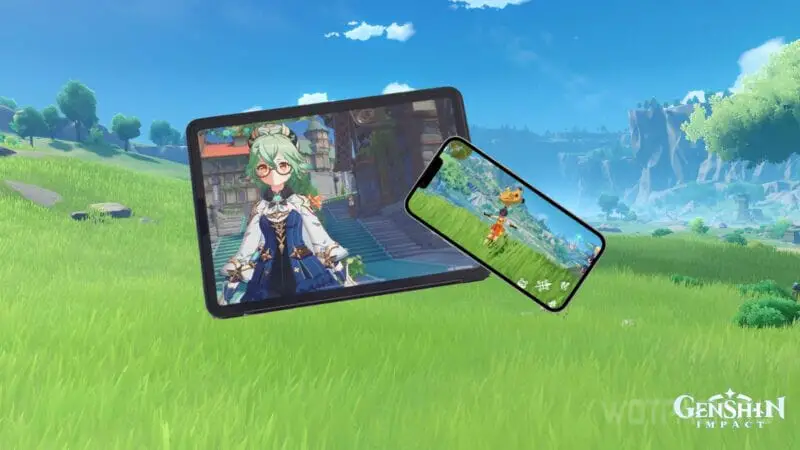 Genshin Impact — видеоигра в жанре RPG в открытом мире с гача-системой. Хотя одним из достоинств продукта является возможность запустить его практически на любом устройстве, будь то телефон, планшет, ПК или консоль, игроки часто сталкиваются с нестабильным FPS, негативно влияющим на эффективность в боях и общее впечатление. В связи с этим возникает необходимость настройки графики для оптимизации на слабых ПК и телефонах.
Genshin Impact — видеоигра в жанре RPG в открытом мире с гача-системой. Хотя одним из достоинств продукта является возможность запустить его практически на любом устройстве, будь то телефон, планшет, ПК или консоль, игроки часто сталкиваются с нестабильным FPS, негативно влияющим на эффективность в боях и общее впечатление. В связи с этим возникает необходимость настройки графики для оптимизации на слабых ПК и телефонах.
В руководстве разобраны лучшие настройки графики в Genshin Impact для ПК и телефона, выделены основные опции, изменение которых кардинально повысит частоту кадров и улучшит производительность, а также позволит сделать игру красивее.
Содержание
- Как настроить графику в Genshin Impact на ПК
- Сглаживание в Genshin Impact: лучше FSR 2, TAA или SMAA
- Что такое рендеринг и на что он влияет
- Как настроить графику в Genshin Impact на телефоне
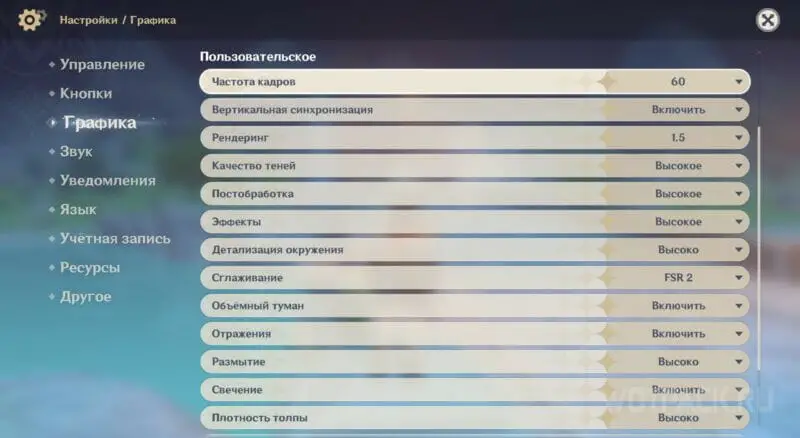 Проверьте, соответствует ли ПК минимальным требованиям:
Проверьте, соответствует ли ПК минимальным требованиям:
- Операционная система: Windows 7 SP1 (x64), Windows 8.1 (x64) или Windows 10 (x64)
- Процессор: Intel Core i5 или аналогичный;
- Оперативная память: 8 ГБ;
- Видеокарта: NVIDIA GeForce GTX 1030 6 ГБ или выше;
- DirectX 11;
- Необходимо места: 30 Гб.
Для лучшей производительности желательно, чтобы ПК соответствовал рекомендуемым требованиям:
- Операционная система: Windows 7 SP1 (x64), Windows 8.1 (x64) или Windows 10 (x64);
- Процессор: Intel Core i7 или аналогичный;
- Оперативная память: 16 ГБ;
- Видеокарта: NVIDIA GeForce GTX 1060 6 ГБ или выше;
- DirectX 11;
- Место на диске: 30 ГБ.
Зайдите в меню Паймон («Esc»), выберите «Настройки» и откройте вкладку «Графика». Здесь можете экспериментировать с графическими опциями. Влияющих на оптимизацию в Genshin Impact настроек 18, но ключевых всего несколько. В таблице представлены параметры графики для красивой картинки на мощном ПК и для максимальной производительности на слабой сборке.
На скриншотах показаны различия между картинкой на максимальных (1 скриншот) и минимальных (2 скриншот) настройках. На изображении справа видны менее детализированные модели, пикселизация и эффект лесенки на модели Моны.
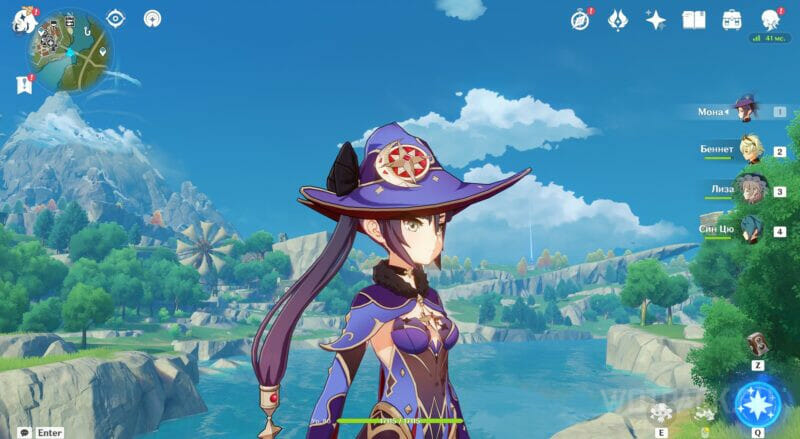

Остается вопрос, как настроить графику в Геншине, что изображение было красивым даже на относительно слабых машинах. Следующие параметры особенно влияют на красоту и производительность картинки.
Сглаживание в Genshin Impact: лучше FSR 2, TAA или SMAA
Параметр сглаживания в Genshin Impact и других играх влияет на гладкость картинки, устраняет эффекты лесенки и пиксельности изображения. Хорошие методики сглаживания скрывают острые углы и делают изображение привлекательнее. В игре есть 3 настройки:
- Отсутствие сглаживания.
- SMAA.
- FSR 2.
Чтобы разобраться какое сглаживание лучше, на скриншотах ниже сравним качество картинки при 3 настройках и общем низком уровне рендеринга (0.6), который дает эффект лесенки. Кажется очевидным, что вариант FSR2 является предпочтительным, убирая лесенку и не делая результат слишком размытым, в то время, как SMAA слишком размывает изображение. Данные различия, однако, не так явно видны на высоких уровнях рендеринга (1.5).
Что такое рендеринг и на что он влияет
Благодаря функции рендеринга разрешение всех объектов в игре меняется без смены разрешения экрана. Рендеринг ниже значения 1.0 делает картинку пиксельной, с эффектами лесенок, но существенно высвобождает мощности компьютера, а значение выше 1.0 увеличивает нагрузку на систему и качество изображения.
Рендеринг существенно влияет на производительность и FPS. Снижайте его, если все другие настройки уже на низких, но производительность до сих пор страдает.


Как настроить графику в Genshin Impact на телефоне
 Проверьте совместимость вашего устройства Android с требованиями. Минимальные:
Проверьте совместимость вашего устройства Android с требованиями. Минимальные:
- Процессор Arm v8a (x64);
- Оперативная память: от 3 ГБ;
- Система Android версии 7.0 или выше;
- Свободное место: 8 ГБ.
Рекомендуемая разработчиками конфигурация для комфортной игры:
- Процессор: Qualcomm Snapdragon 845, Kirin 810 и выше;
- Оперативная память: от 4 ГБ.
Требования для владельцев устройств Apple:
- iPhone 8 Plus, X, XS, XS Max, XR, 11, 11 Pro, 11 Pro Max, SE (второе поколение);
- iPad Air (3 поколение), iPad mini (5 поколение), Pro 12.9 дюймов (2 поколение), Pro 10.5 дюймов (3 поколение), Pro 11 дюймов (4 поколение), Pro 12.9 дюймов (3 поколение), Pro 11 дюймов (4 поколение), Pro 12.9 дюймов (4 поколение);
- Операционная система: iOS 9.0 или выше;
- Необходимо свободного места: 8 ГБ.
Нажмите на меню Паймон (левый верхний угол) выберите «Настройки», откройте вкладку «Графика» и меняйте параметры. На фото видны различия между низкими и высокими настройками на телефоне. Воспользуйтесь таблицей и узнайте, как сделать красивую графику в Genshin Impact или же оптимизировать производительность на мобильном устройстве.

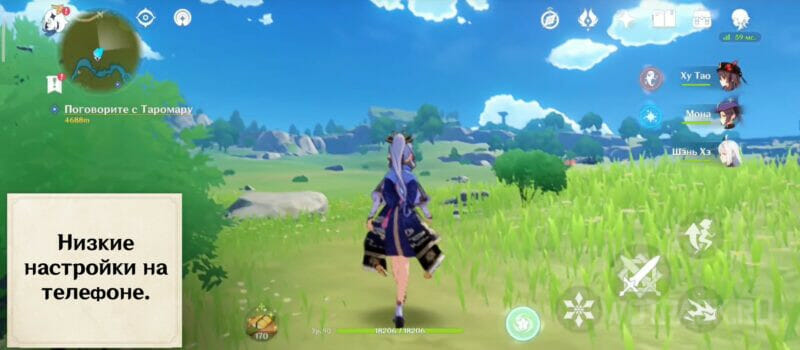
Рады, если руководство помогло повысить FPS в Genshin Impact. Задавайте имеющиеся вопросы о настройках графики в комментариях. Рубрика гайды в Genshin Impact постоянно пополняется новыми статьями: ознакомьтесь с новыми материалами.

Genshin Impact — это ролевая игра на основе гачи, в которую можно играть на выбранной вами платформе, включая мобильные телефоны. Игра невероятно богата цветом и деталями и представляет собой один из лучших игровых процессов для игры такого калибра. При этом не все может быть идеально, когда речь идет о графической точности или задержке. Есть много вещей, которые следует учитывать, когда вы чувствуете, что ваш игровой процесс затруднен из-за задержки. Одна из основных вещей, которую следует учитывать, когда вы испытываете отставание, — это то, на каком устройстве вы играете.
Итак, как уменьшить отставание, когда вы играете в Genshin Impact на мобильном телефоне?
Связанный: Возрождаются ли сундуки с сокровищами в Genshin Impact?
Genshin Impact на мобильных устройствах — как уменьшить отставание на iPhone и Android
Пользователь iPhone или iPad будет работать гораздо более плавно, чем пользователь Android. Это связано с тем, что в фоновом режиме работает меньше приложений, которыми вы можете управлять. Однако вы все равно можете сделать несколько вещей, чтобы оптимизировать игровой процесс.
- Оптимизируйте графику
- Даже на мобильных устройствах есть настройки графики для Genshin Impact. Когда вы откроете меню игры и выберите параметр «Настройки», вы увидите еще один параметр «Графика». Отсюда вы можете настроить параметры в соответствии со своими предпочтениями.

- Закройте приложения, работающие в фоновом режиме
- Это можно сказать как для пользователей iPhone, так и для пользователей Android. Фоновые приложения могут расходовать заряд аккумулятора и излишние данные, которые вы могли бы использовать для Genshin Impact. Важно отметить, какие приложения вы закрываете, когда делаете это, так как некоторые больше не будут отправлять вам уведомления, пока вы не откроете их снова.
- Не играйте, когда устройство разряжено от батареи
- Мобильная игра, работающая на низком заряде батареи, не может обеспечить максимально возможную производительность. Низкий заряд батареи может привести к задержкам просто потому, что телефон пытается выполнить тот же объем работы, используя меньше энергии.
Чтобы узнать больше о Genshin Impact, ознакомьтесь с разделом «Как получить все концовки и достижения в видеовстрече Куки Синобу в Genshin Impact только в руководствах по игре для профессионалов».
Подписывайтесь, если вы настоящий ценитель!
Всегда неприятно, когда спокойную игру в Genshin Impact прерывают лаги или низкий FPS, что может влиять на геймплей. Если вам когда-то было интересно, почему бывают лаги и как их уменьшить, вы оказались в правильном месте. В этом гайде мы расскажем, как уменьшить лаги и увеличить ФПС в Genshin Impact!

Как уменьшить лаги в Genshin Impact
Вот 3 основные причины, по которым при игре в Genshin Impact возникает высокий пинг и, как следствие, задержка:
- Качество интернет-провайдера (ISP)
- Скорость подключения к Интернету
- Недостаточная пропускная способность
Чтобы уменьшить всплески задержки, попробуйте эти способы:
- Установите все обновления Windows
- Используйте проводное соединение
- Измените настройки DNS
- Закройте приложения, ограничивающие пропускную способность
1. Установите все обновления Windows
Прежде чем приступить к тщательной настройке, важно убедиться, что вы используете последнюю версию Windows. Ее можно быстро, бесплатно и легко обновить. Последняя версия Windows содержит множество эксклюзивных оптимизаций для большинства игр.
Чтобы проверить, на какой версии Windows вы работаете:
1) В поле поиска введите winver. Затем нажмите на команду winver в результатах.

2) Теперь можно узнать, какая у вас версия Windows. Если вы используете не последнюю версию, следуйте приведенным ниже инструкциям по установке обновлений.
Для установки обновлений Windows:
1) В поле поиска введите «Проверить наличие обновлений». Нажмите кнопку «Проверить наличие обновлений» в результатах.

2) Перейдите на вкладку «Проверить наличие обновлений». Если есть какие-либо доступные обновления, автоматически начнется их загрузка и установка. Просто дождитесь завершения, и вам будет предложено перезагрузить компьютер.

Если это не помогло вам устранить проблему с лагами, не волнуйтесь. Есть и другие способы, которые вы можете попробовать.
2. Используйте проводное соединение
Для игр проводное подключение предпочтительнее беспроводного. Беспроводные соединения наиболее подвержены помехам и не так устойчивы, как проводные. Что еще более важно, они увеличивают задержку и могут создавать больше лагов. Поэтому, если возможно, используйте проводное соединение.
Однако, если вы не можете выбрать проводное подключение, ознакомьтесь со следующим способом ниже.
3. Измените настройки DNS
Иногда DNS-сервер, предоставляемый вашим интернет-провайдером, может работать медленно или быть неправильно настроен, что может замедлить ваше соединение. Замена сервера на популярный может сэкономить вам время на устранение неполадок.
Мы рекомендуем использовать Google DNS:
1) На клавиатуре одновременно нажмите клавишу с логотипом Windows и R, чтобы открыть диалоговое окно «Выполнить».
2) Введите «control», а затем нажмите Enter на клавиатуре, чтобы открыть панель управления.

3) Нажмите Сеть и Интернет. (Примечание: убедитесь, что вы просматриваете Панель управления по категориям.)

3) Нажмите Центр управления сетями и общим доступом.
4) Выберите ваше подключение, будь то Ethernet, Wi-Fi или другие.
5) Нажмите кнопку Свойства.

6) Выберите IP версии 4 (TCP /IPv4) > Свойства.

7) Нажмите Использовать следующие адреса DNS-серверов:
Для предпочитаемого DNS-сервера введите 8.8.8.8
Для альтернативного DNS-сервера введите 8.8.4.4
Установите флажок рядом с пунктом «Подтвердить параметры при выходе», а затем нажмите кнопку ОК.

После смены DNS-сервера откройте Genshin Impact и проверьте, остались ли лаги. Если это не помогло, перейдите к следующему способу ниже.
4. Закройте приложения для ограничения пропускной способности
Потребности в пропускной способности для игр не так важны, как другие функции, такие как соединение и эффективность сети. Однако необходимо убедиться, что у вас достаточно пропускной способности. Недостаточная пропускная способность повлияет на количество времени, необходимого для отправки и возврата данных, что приведет к лагам во время игры.
Поэтому, если на вашем компьютере есть фоновые задачи, требующие большой пропускной способности, обязательно закройте их перед открытием Genshin Impact.
Вот как это сделать:
1) На клавиатуре одновременно нажмите клавишу с логотипом Windows + R, чтобы открыть диалоговое окно «Выполнить».
2) Введите taskmgr и нажмите Enter.

3) На вкладке Процессы нажмите Сеть, чтобы отсортировать процессы по использованию сети.

4) Найдите процессы, использующие сеть, и отключите их, щелкнув их правой кнопкой мыши и выбрав «Снять задачу».
Кроме того, вы можете перейти на вкладку «Автозагрузка» и отключить запуск этих процессов при запуске.
Когда все это будет сделано, откройте Genshin Impact, и он должен работать более плавно.
Как увеличить ФПС в Genshin Impact
Вы можете улучшить производительность своей игры, изменив настройки:
- Установить приоритет на высокий
- Отключить полноэкранную оптимизацию
- Включить высокопроизводительный план питания
- Отключить игровые функции Windows 10
- Отключить аппаратное ускорение
1. Установите приоритет на высокий
Даже если ваш компьютер может запускать Genshin Impact, необходимо установить высокий приоритет игры, если вам нужно немного больше кадров в секунду.
Вот как это сделать:
1) Сначала убедитесь, что Genshin Impact работает в фоновом режиме (запустите игру).
2) На клавиатуре одновременно нажмите клавишу Windows + R, чтобы открыть диалоговое окно «Выполнить».
3) Введите taskmgr и нажмите Enter

4) Выберите вкладку «Подробности». Найдите GenshimImpact.exe. Щелкните по нему правой кнопкой мыши и выберите «Задать приоритет» > Высокий.

5) Нажмите «Изменить приоритет».

После внесения изменений запустите Genshin Impact, чтобы проверить, работает ли он лучше. Если он все еще отстает, попробуйте следующие способы ниже.
2. Отключите оптимизацию во весь экран
Оптимизация во весь экран — это функция Windows 10, предназначенная для повышения производительности ваших ПК во время игры. Но есть игры, которые особенно страдают от проблем с низким FPS, когда игроки включают полноэкранную оптимизацию. Чтобы решить проблему, вам следует отключить полноэкранную оптимизацию:
1) Щелкните правой кнопкой мыши на ярлыке Genshin Impact и выберите «Свойства».
2) Выберите вкладку «Совместимость». Установите флажок рядом с пунктом «Отключить оптимизацию во весь экран».

3) Нажмите Применить > ОК.
После внесения изменений запустите Genshin Impact, чтобы посмотреть, работает ли он более плавно.
3. Включите высокопроизводительный план питания
Режим высокой производительности — это особая функция, которая может дать вам заметные улучшения во время игры. Чтобы включить этот режим, следуйте приведенным ниже инструкциям:
1) В поле поиска введите «Настройки графики». Затем выберите «Настройки графики» в результатах.

2) Нажмите на кнопку «Обзор».

3) Найдите GenshinImpact.exe файл в вашей системе (обычно в C:/Program Files/Genshin Impact/Genshin Impact game).

4) Нажмите GenshinImpact.exe и нажмите кнопку Добавить.
5) Когда игра появится в списке, нажмите «Параметры».

6) Выберите «Высокая производительность» и нажмите «Сохранить».

Когда все это будет сделано, запустите Genshin Impact, чтобы посмотреть, увеличился ли ФПС.
5. Отключите Игровой режим Windows 10
Игровой режим — это функция в Windows 10, которая фокусирует системные ресурсы на играх. Предполагалось, что это сделает игры приятнее, но, похоже, все наоборот. Чтобы избавиться от снижения ФПС, вам необходимо отключить функцию фоновой записи и отключить игровой режим.
Вот как это сделать:
1) На клавиатуре нажмите клавишу Windows и I (Ш), чтобы открыть настройки.
2) Нажмите «Игры».

3) На левой панели выберите «Xbox Game bar» и отключите запись игровых клипов, скриншотов и трансляцию с помощью панели игр.

4) На левой панели выберите «Клипы». Отключите пункт «Запись в фоновом режиме».

5) На боковой панели выберите «Игровой режим». Затем выключите «Режим игры».

После применения этих изменений сыграйте в игру, чтобы проверить, сохраняется ли проблема. Если это не сработало, попробуйте следующее исправление.
6. Отключите аппаратное ускорение
По умолчанию аппаратное ускорение включено в браузерах и Discord. Эта функция использует графический процессор вашего компьютера для решения задач с интенсивной графикой. Чтобы получить максимально возможный игровой опыт, вам следует отключить аппаратное ускорение, которое также может дать вам заметный прирост кадров в секунду.
Инструкция подойдет для любого браузера:
- Зайдите в настройки
- Перейдите в пункт «Системные» или «Расширенные»
- Уберите галочку на пункте с аппаратным ускорением:

Инструкция для Дискорд:
1) Откройте Discord. Нажмите на Настройки (значок шестеренки рядом с вашим аватаром).
2) На левой панели перейдите в раздел «Расширенные» и отключите опцию «Аппаратное ускорение».

Надеемся, что вышеперечисленные методы помогут вам уменьшить лаги и повысить ФПС в Genshin Impact. Если у вас есть какие-либо предложения или вопросы, не стесняйтесь писать нам в разделе комментариев ниже.
